win10系統(tǒng)關(guān)閉應(yīng)用通知的方法
win10系統(tǒng)是一款相當(dāng)不錯(cuò)的電腦操作系統(tǒng),這款系統(tǒng)給用戶提供了虛擬桌面的功能,在該功能的幫助下,用戶可以將窗口放進(jìn)不同的虛擬桌面中,并在其中進(jìn)行切換。我們?cè)诓僮麟娔X系統(tǒng)的過程中,常常會(huì)在桌面右下角接收到一些應(yīng)用通知。這些通知消息對(duì)于我們來(lái)說(shuō),大部分是沒有用的,在一定程度上反而會(huì)給我們?cè)斐衫_,因此可以將應(yīng)用通知給關(guān)閉掉。鑒于很多朋友不會(huì)對(duì)其操作,那么接下來(lái)小編就給大家詳細(xì)介紹一下win10系統(tǒng)關(guān)閉應(yīng)用通知的具體操作方法,有需要的朋友可以看一看并收藏起來(lái)。

1.首先打開電腦,我們?cè)陔娔X桌面的左下角找到下圖所示的開始按鈕,點(diǎn)擊該按鈕就可以打開開始菜單。
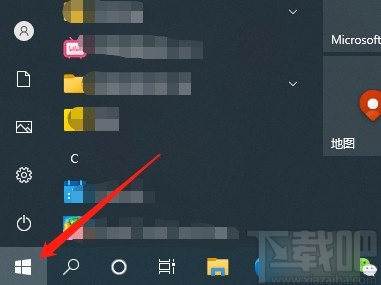
2.接著在開始菜單的左側(cè)找到“設(shè)置”選項(xiàng),我們點(diǎn)擊該選項(xiàng)就可以進(jìn)入到設(shè)置頁(yè)面。
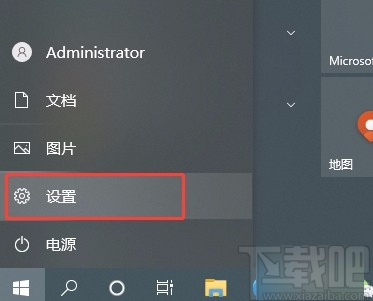
3.進(jìn)入到設(shè)置頁(yè)面后,我們?cè)陧?yè)面的左上方找到“系統(tǒng)”選項(xiàng),點(diǎn)擊該選項(xiàng)就可以打開系統(tǒng)頁(yè)面。
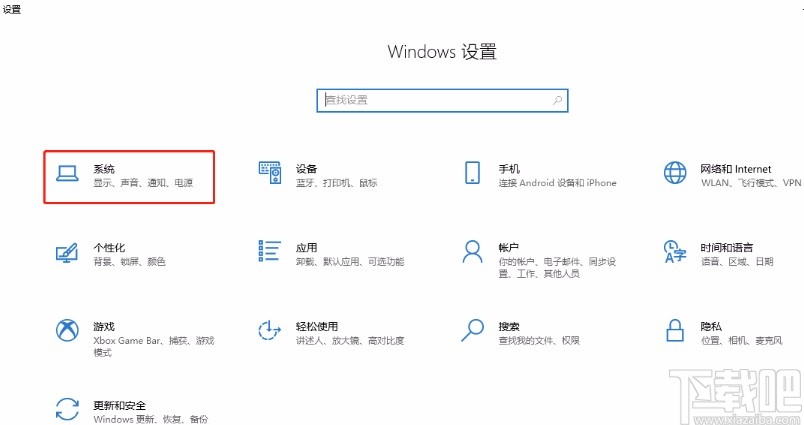
4.然后在系統(tǒng)頁(yè)面中,我們?cè)陧?yè)面左側(cè)找到“通知和操作”選項(xiàng)并點(diǎn)擊,界面上就會(huì)出現(xiàn)相關(guān)的操作選項(xiàng)。
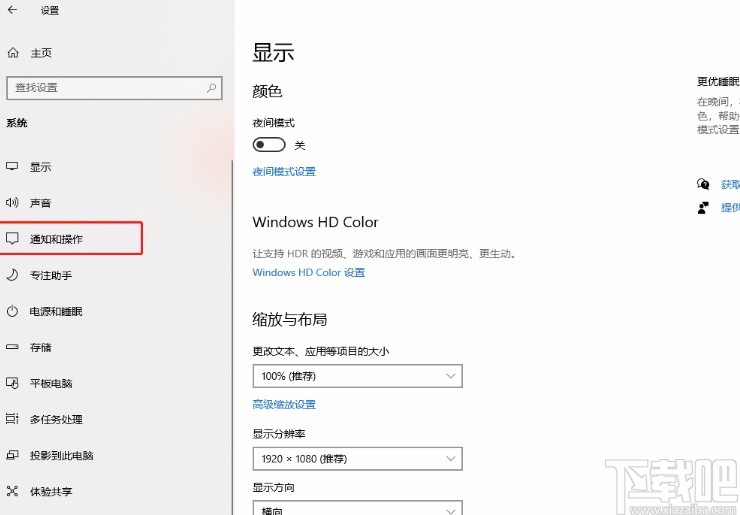
5.完成以上所有步驟后,我們?cè)诮缑嫔险业健巴ㄖ边x項(xiàng),該選項(xiàng)下方有一個(gè)開關(guān)按鈕,點(diǎn)擊該按鈕使其處于關(guān)閉狀態(tài),就成功關(guān)閉應(yīng)用通知了。
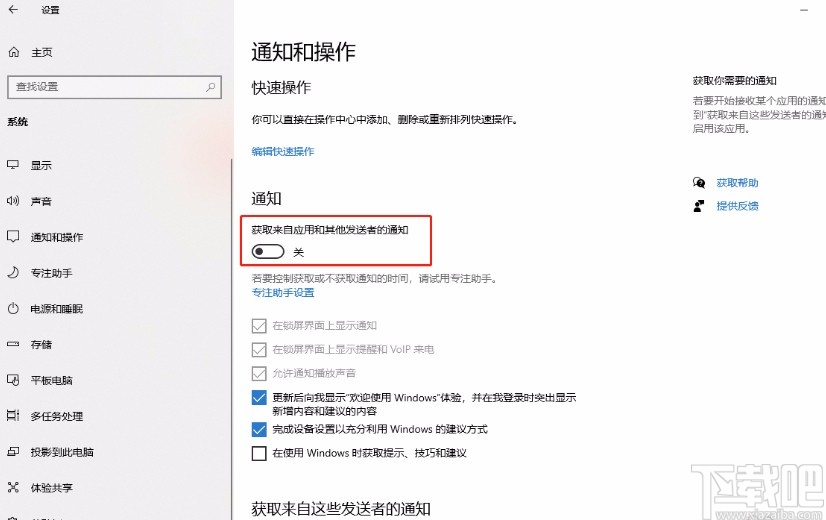
以上就是小編給大家整理的win10系統(tǒng)關(guān)閉應(yīng)用通知的具體操作方法,方法簡(jiǎn)單易懂,有需要的朋友可以看一看,希望這篇教程對(duì)大家有所幫助。
相關(guān)文章:
1. Win10系統(tǒng)出現(xiàn)任務(wù)欄變寬還原具體操作步驟2. 口袋裝機(jī)怎么用?口袋裝機(jī)在線重裝Win10系統(tǒng)教程3. Win10系統(tǒng)如何查看激活狀態(tài)?4. Win10系統(tǒng)出現(xiàn)ntkrnlmp.exe藍(lán)屏如何解決?5. Win10系統(tǒng)出錯(cuò)怎么修復(fù)系統(tǒng)?建議使用MediaCreationTool工具一鍵修復(fù)6. Win10桌面圖標(biāo)太大怎么辦?Win10系統(tǒng)桌面圖標(biāo)太大的解決方法7. Win10搜不到共享打印機(jī)怎么辦?Win10系統(tǒng)添加共享打印機(jī)的方法8. Win10系統(tǒng)下使用360瀏覽器無(wú)法打開qq空間怎么辦?9. 一鍵重裝Win10系統(tǒng)哪個(gè)好 一鍵重裝Win10哪個(gè)干凈10. 更改DNS服務(wù)器解決Win10系統(tǒng)更新下載失敗的問題

 網(wǎng)公網(wǎng)安備
網(wǎng)公網(wǎng)安備